さて、今回の記事はVGAの効果で画質を向上させるという特集です。
オンラインゲームの画質はゲーム画面のオプションで設定できますよね?
例えばプリセットという項目があったり、描画という項目があったり・・・
そこの数値をいじると高画質になったり、低画質モードになったりするわけです
ではここで設定できる高画質モードがそのゲームの本来の画質なのでしょうか?
実は違うんです
以前もお話したかもしれませんが、ハイエンドGPUを使うと更に画質を向上させる事が可能です
AA(アンチエイリアス)という機能を使うのですが・・・
グラフィックソフトやオンラインゲームに詳しい方ならご存知でしょうか?
これは画像のジャギーを削る機能です
簡単にいますと、ギザギザしたものを滑らかに整える機能ですね
ゲームによってはこのアンチエイリアスを設定で選べるのですが、
TERAはAA設定が入っていません
なのでジャギーが目立つのです・・・それでも十分綺麗ですが
このAAをGPU側の設定でかけることにより、ゲーム画面をより綺麗に映し出せるのです
開発チームのPCなんかトンデモナイ性能のPCを使っていますし、このAAもフルにかけてみているわけです
プロモーションなどで使われている美麗なムービーもそうやって取られています
しかし実際に私たちユーザーがゲームをやってみると
「あれ?想像していたよりグラフィックが綺麗じゃない・・・」とかなりますよね?
あれはGPUの性能も大きく関ってくるんです
AAだけではなく発色の良さなどにも影響しますので、良いGPUを積むことは
それだけ綺麗にゲームを楽しめるということに直結します
つまりハイエンドGPUを使うことにより、開発が意図した本当の画面
真のTERAといいますか・・・そのような画面に近づけるわけです
ちなみにFF13の開発チームの話で
髪の物理演算を作成するのにGTX480-3WaySLIのPCを使ったと読みました
いや・・・テストするだけだったかな・・・テスト機の性能だったかもしれません。
記憶力がなさすぎる・・・orz
と、とにかく当時世界最高速のGPUを3枚使ったそうです
今でいうGTX580を3枚みたいなもんですよ
そんなPCとユーザーのPCじゃ処理能力も描画能力も全然違います
それほど、AAというのは大事なのですね
このAAというのはNvidiaであればNvidiaコントロールパネルから
RADEONであればCCCから弄れます
私はSLIもCFXもしたことがないので、実際の画面を見たことが無いのですが
SLIとCFXなら更に特別なAAを掛けることが出来るそうです
このAAというのは物凄い負荷がかかるので、並のGPUでは処理しきれません
恐らくGTX580でも少々掛ける程度でいっぱいいっぱいでしょう
大まかに説明しますと、x2 x4 x8と数字が増えていきます
この数字が大きいほど滑らかで綺麗になると覚えてくだされば十分です
CFXやSLI駆動ならこれをx16とx24と凄まじい数字で掛けることが可能だそうです
たしかSLIはx32とかもありましたね
そこまで行くと開発環境と全く同じ最高のグラフィックが堪能できます
申し訳ありませんが、私はCFとSLIの経験がありませんので
SLIやCFXに詳しい方、コメント欄に簡単なやり方と効果と自慢を書いて頂けますと参考になります
ググっても中々出てこなかったもので・・・
と、そんな感じでAAをかけると綺麗になるわけです
残念なことにミドルランクのGPUをそのまま使っているユーザーと
ハイエンドGPUを余すことなく使うユーザーでは見えている世界が違います
そういった意味では、より快適に遊ぶという面において
最高のGPUを選ぶという選択肢も多いにありえますね
TERAでAA掛けて綺麗にグラ表示させる方法
但し、Gefoのみ
1.NVIDIA Inspector でググってソフトをダウンロード
2.解凍して.exeを起動
3.Driver Version右のツールアイコン「X]っぽい絵をクリックで別途ウインドウを開ける
5.太陽マーク[※]みたいなマークをクリック。アイコン合わせると Create New Profile とでる
6.分かり易いProfile nameをつける 例 _TERA など
7.Add application to current plofileとポップアップするアイコンをクリック 太陽マークから二つ右
8.TERAクライアントがあるフォルダのBinaries→TERA.EXEを選択
9.Compatibility の Antialiasing compatibility 項目の 0x0000000 を 0x000100C5 に変更
※SLI環境の場合は SLI compatibility bis 項目も 0x0000000 を 0x02400005 に変更
10.Antialiasing の Antialiasing – Setting 項目を自分のグラボスペックを考えて設定する
※560GTX ti で 8xSQ 辺りが最適。
11.続けてその下の Antialiasing – Transparency Mulitisampling 項目を Disabled から Enabled に変更
12.その下のAntialiasing – Transparency Supersampling 項目を 4xSupersampling に変更
13.Common の Ambient Occlusion setting 項目を Quality に変更
14.その下の Ambient Occlusion usage を Disabled から Enabled に変更
15.右上のApply changes をチェック
お疲れ様でした。以上で終了です。当方の環境はGefo 560GTX tiなのでそれに合わせた
セッティングですが、それ以上のグラボをお持ちの方は
AAや影のクオリティをもっとあげたりすると更に綺麗になると思います
ゲフォすげぇ
こんな詳細に設定できるとは知りませんでした
私は最近RADEONのグラボを買ったばかりです・・・(昨日届いた)
これでTERAも快適に動くんだ・・・快適なんだ・・・
ちくしょぉぉぉぉあああああああああ
いいんだ!RADEONが使ってみたかったんだ!
. .: : : : : : : : :: :::: :: :: : :::::::::::::::::::::::::::::::::::::::::::::::::::::::::::
. . : : : :: : : :: : ::: :: : :::: :: ::: ::: ::::::::::::::::::::::::::::::::::::::
. . …. ..: : :: :: ::: :::::: :::::::::::: : :::::::::::::::::::::::::::::::::::::::::::::
Λ_Λ . . . .: : : ::: : :: ::::::::: :::::::::::::::::::::::::::::
/:彡ミ゛ヽ;)ー、 . . .: : : :::::: :::::::::::::::::::::::::::::::::
/ :::/:: ヽ、ヽ、 ::i . .:: :.: ::: . :::::::::::::::::::::::::::::::::::::::
/ :::/;;: ヽ ヽ ::l . :. :. .:: : :: :: :::::::: : ::::::::::::::::::
 ̄ ̄ ̄(_,ノ  ̄ ̄ ̄ヽ、_ノ ̄ ̄ ̄ ̄
ということで、GPUに悩んでいる方は参考にしてみてください
ジャギーとか画質とかどうでもいいよ!と言う方はGTX560TiとかHD5850くらいで十分です
次回は たっちさん のご要望からPCレビューをします
更新お楽しみに






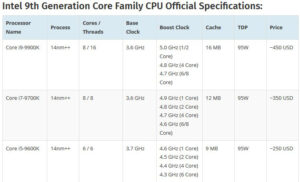


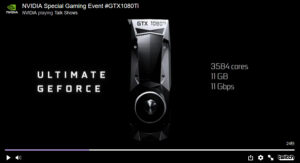
コメント
コメント一覧 (1件)
ほほぅ…これはいいことを知った…!
oβ来たら試して見ます!